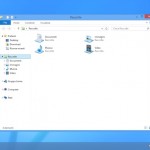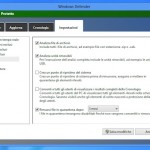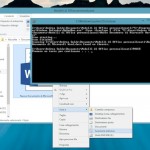La settimana scorsa vi abbiamo segnalato un trucchetto per aggiungere Windows Defender al menu contestuale di Windows 8. Oggi torniamo ad occuparci dell’antivirus presente “di serie” sull’ultimo sistema operativo Microsoft per scoprire come pianificare delle scansioni automatiche del sistema. L’opzione purtroppo non è accessibile dall’interfaccia principale del software e quindi bisogna sfruttare l’Utilità di pianificazione di Windows per riuscirci.
La settimana scorsa vi abbiamo segnalato un trucchetto per aggiungere Windows Defender al menu contestuale di Windows 8. Oggi torniamo ad occuparci dell’antivirus presente “di serie” sull’ultimo sistema operativo Microsoft per scoprire come pianificare delle scansioni automatiche del sistema. L’opzione purtroppo non è accessibile dall’interfaccia principale del software e quindi bisogna sfruttare l’Utilità di pianificazione di Windows per riuscirci.
- Avviare l’Utilità di pianificazione cercandola fra le impostazioni, nella Start Screen, oppure dando il comando “taskschd.msc” in “Esegui…”;
- Recarsi nella cartella Microsoft > Windows > Windows Defender dell’Utilità di pianificazione;
- Fare doppio click sull’attività Windows Defender Scheduled Scan;
- Recarsi nella scheda Attivazione, cliccare sul pulsante Nuova ed impostare la ricorrenza con la quale si desidera eseguire la scansione di Windows Defender (giornaliera o settimanale, quella mensile pare non funzionare);
- Recarsi nella scheda Azioni, selezionare la voce Avvio programma e cliccare sul pulsante Modifica;
- Aggiungere le virgolette all’inizio e alla fine del percorso presente nel campo Programma o script e modificare il campo Aggiungi argomenti in base al tipo di scansione che si desidera programmare:
- Scan -ScheduleJob -ScanType 2 per la scansione completa
- Scan –ScheduleJob per la scansione veloce
[Via | Instant Fundas]